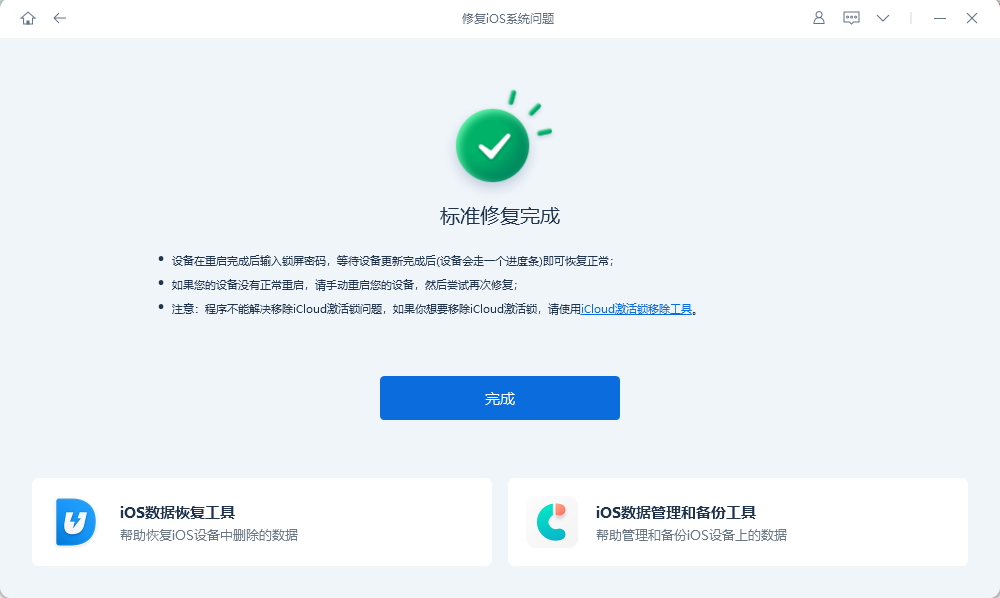iPhone更新iOS18正式版时卡住怎么办?教你4个修复方法
苹果公司已于2024年9月17日发布了iOS 18正式版系统更新,带来了全新主屏幕自定义功能、深色模式改进等诸多新特性。
系统发布后,许多朋友都在第一时间收到了苹果的推送的iOS18系统更新提示,并付出行动选择第一时间来升级体验最新版本的系统,但在升级过程中,有不少的朋友们遇到了iOS18更新卡住或暂停的问题,导致无法顺利完成升级。

面对“iOS18更新暂停或卡住”的困扰,您无需焦虑。牛小编将为你带来几种经过验证的有效方法,助您顺利完成iPhone或iPad上的iOS18更新。
1、强制重启iPhone
有时,简单的强制重启即可解决系统故障或释放系统资源,使iOS18更新得以继续。强制重启的步骤如下:快速按下音量加和音量减按钮,然后长按电源按钮,直至屏幕变黑后再显示苹果标志,松开按钮即可。

2、重置网络设置
iOS 更新需要稳定的 Wi-Fi 网络。当您的 iPhone 在准备更新屏幕上卡住时,您可以连接到另一个更稳定的网络以加快 iOS 更新过程。 另外,您可以选择 重置所有网络设置 在你的iPhone上。
转到设置应用程序,选择常规选项,然后点击 转移或重置 iPhone 在底部。 轻敲 重设 并选择 重置网络设置 选项。 您需要输入密码以确认重置。
3、清理手机空间
存储空间不足是导致iOS更新暂停的常见原因之一。请检查设备的存储情况,确保有至少10GB的可用空间。如果发现存储空间不足,请删除不必要的文件或应用,以释放空间。
4、借助专业工具修复
当iPhone升级iOS18卡在更新进程无法启动时,可以使用牛学长苹果手机修复工具。此工具不仅支持修复iOS的用户经常会碰到一些白苹果、系统卡顿,循环重启等系统问题,同时还可以快速稳定地帮助大家更新到iOS18正式版,简单、安全,而且在“标准修复”模式下不会丢失设备数据!
操作指引:
第1步:下载安装好牛学长修复工具,通过数据线连接设备与电脑,点击“iOS系统修复”,选择“标准修复”模式。
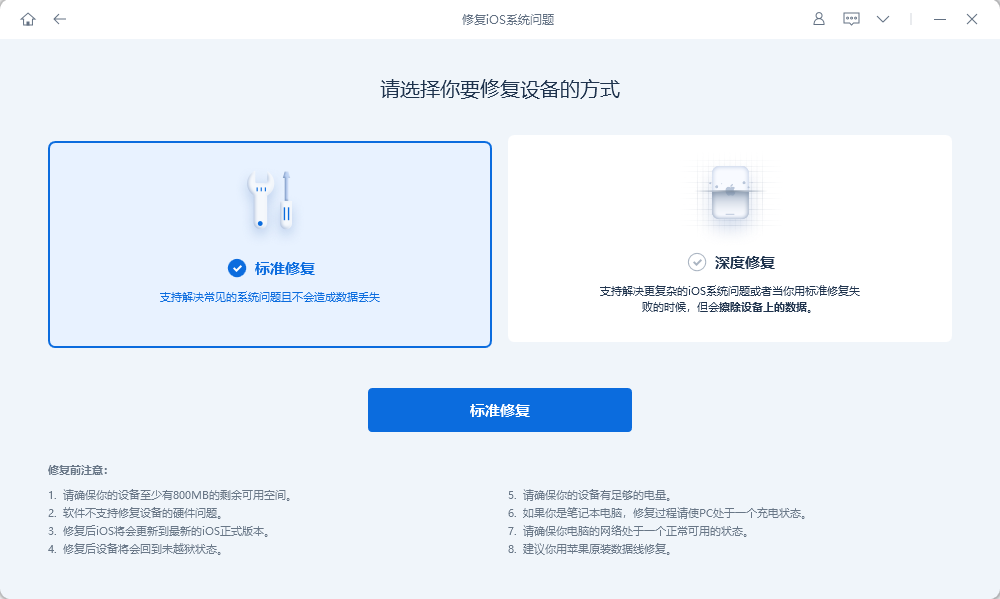
第2步:待软件识别设备后,再点击“下载固件”,下载成功后开始修复。整个更新过程大概10分钟,注意不要断开数据线,等待显示“修复完成”即可。
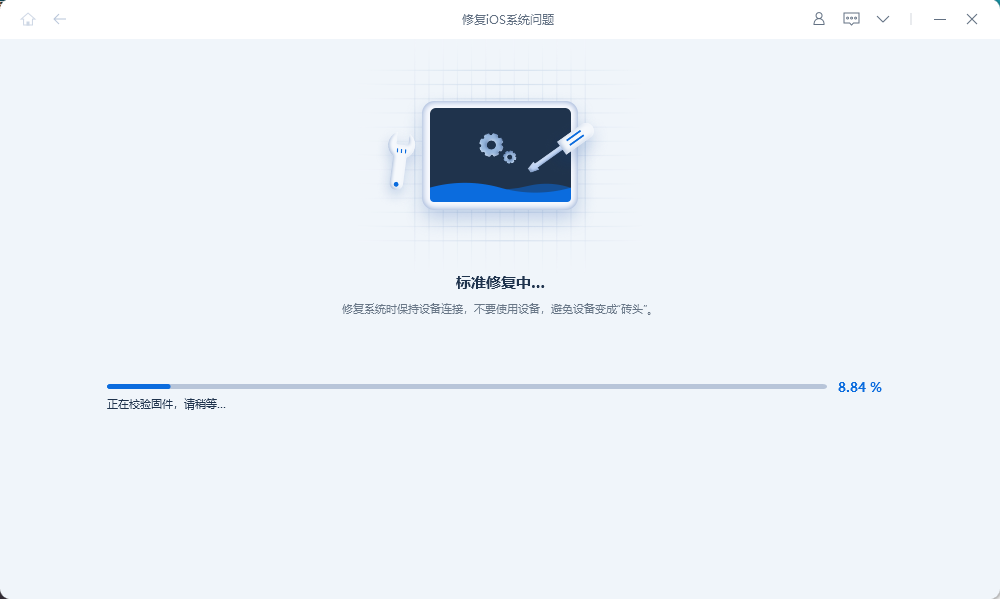
第3步:系统修复成功。默认进行的“标准修复”,不会丢失设备数据,如果标准修复后设备还处于白苹果状态,可考虑进行“深度修复”模式,但该模式修复会导致iPhone数据清空,所以需要提前做好备份再修复。